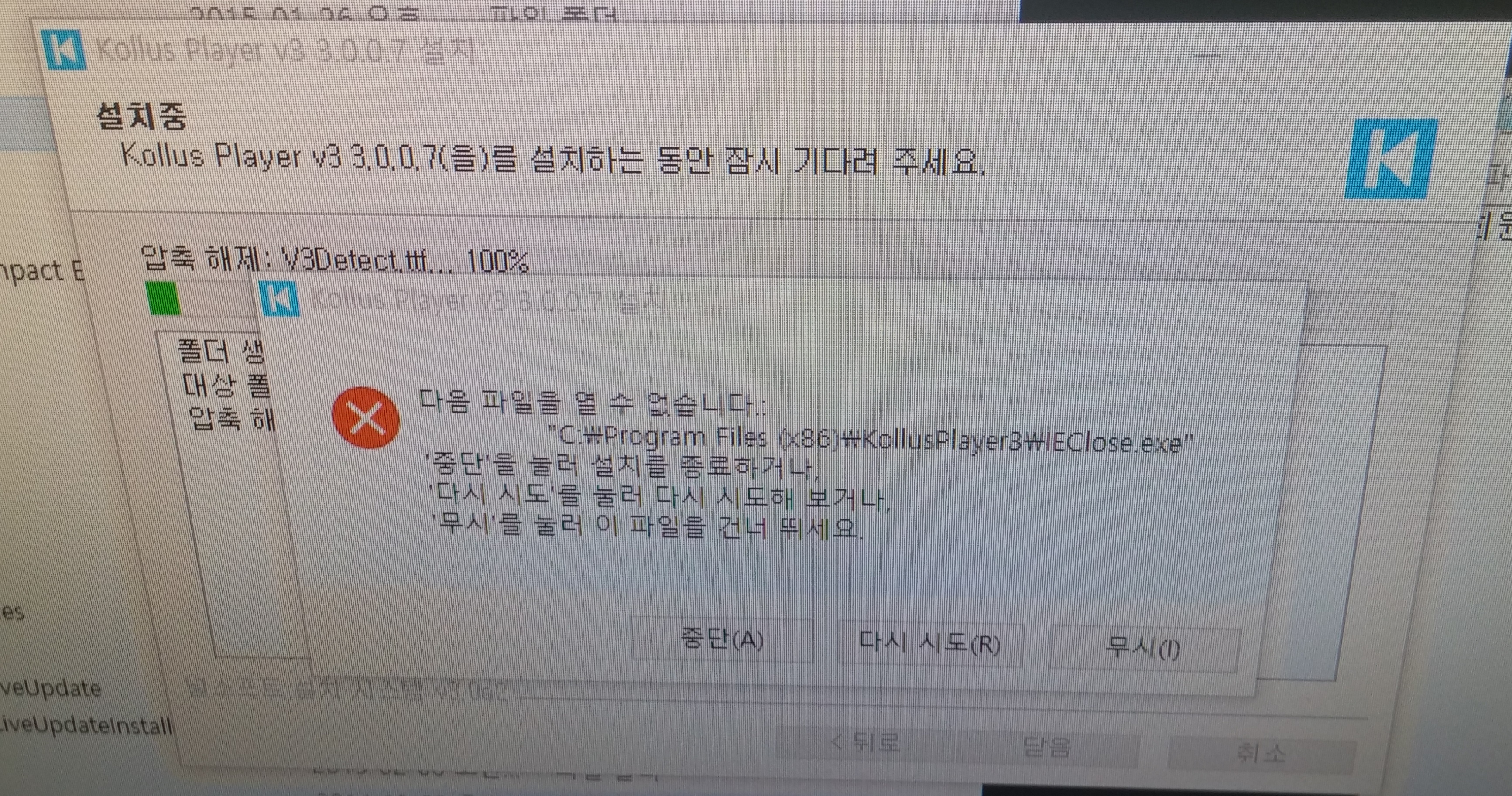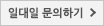자주하는 질문
| 번호 |
구분 |
질문/답변 |
|
| 11 |
동영상오류 |
 [설치 환경] Mac OS X 에서도 재생이 가능한가요?
[설치 환경] Mac OS X 에서도 재생이 가능한가요?
|
 |

Mac OS X 환경에서 컨텐츠를 재생하실 경우
맥 전용 Kollus Player를 설치하신 후 재생이 가능합니다.
맥 전용 Kollus Player는 아래의 환경에서만 설치 및 사용하실 수 있습니다.

- Mac OS X 10.9 (매버릭스; Mavericks)
- Mac OS X 10.10 (요세미티; Yosemite)
- Mac OS X 10.11 (엘 카피탠; El Capitan)
맥 전용 Kollus Player의 보다 자세한 설치 안내는 아래의 링크를 참고해주시기 바랍니다.
http://info.kollus.com/mac
단, Paralles(패러럴스), VMWare(브이엠웨어) 등 가상 머신을 통하여 Windows 운영체제에서
Kollus Player를 구동하실 경우에는 정상적으로 플레이어를 사용할 수 없습니다.
만약 Mac OS 단말기에서 Windows 운영체제로 Kollus Player를 사용할 경우
가상 머신이 아닌 Bootcamp(부트캠프)를 통하여 Windows로 멀티 부팅하여 사용해주시기 바랍니다.
|
| 12 |
동영상오류 |
 [설치 환경] 설치 파일을 다운로드 받으려는데 안전하지 않은 파일이라는 메세지가 보여요.
[설치 환경] 설치 파일을 다운로드 받으려는데 안전하지 않은 파일이라는 메세지가 보여요.
|
 |

일반적으로 바이러스 또는 악성 프로그램을 치료하는 백신 프로그램들은
"감시 모드", "사용자 평판" 등의 명칭으로 실시간 PC 점검 및 감시 기능을 제공하고 있습니다.
그러나, 새롭게 제작된 프로그램이나 제한적으로 사용되는 프로그램의 경우
백신 제작 업체에서 해당 프로그램의 정보를 가지고 있지 않거나 수집이 불가할 수 있으므로
일부 백신에서 아래와 같이 위협 요소로 잘못 분류하는 현상이 있을 수 있습니다.
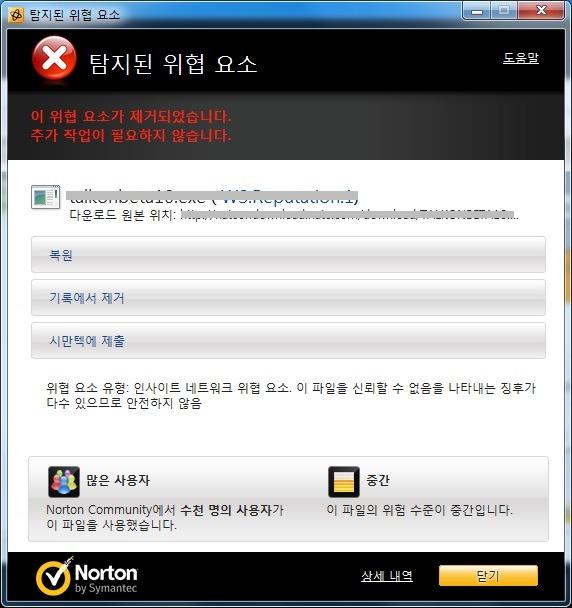
따라서, Kollus Player의 경우 바이러스가 아닌 정상 프로그램이므로
위와 같은 메세지가 보일 경우 사용 중인 해당 백신을 일시 중지 또는 종료한 상태에서
다운로드 및 설치를 재시도 해주시기 바랍니다.
|
| 13 |
동영상오류 |
 [설치 환경] '파일 엑세스 거부됨' 또는 '게시자를 확인할 수 없습니다.' 라는 메세지가 보여요.
[설치 환경] '파일 엑세스 거부됨' 또는 '게시자를 확인할 수 없습니다.' 라는 메세지가 보여요.
|
 |

Kollus Player 설치 시도 시 "파일 엑세스가 거부됨" 또는 "게시자를 확인할 수 없습니다." 라는
메세지가 보일 경우 Windows [시작] 버튼과 [실행] 버튼을 클릭하신 후
useraccountcontrolsettings를 입력하시고 결과 화면에 보이는 프로그램을 선택해 주시면
아래와 같은 설정 화면이 보입니다.
(Windows 10의 경우 [실행] 버튼이 없으므로 화면 좌측 하단의 윈도 아이콘을 클릭하신 상태에서 곧바로 타이핑하시면 됩니다.)
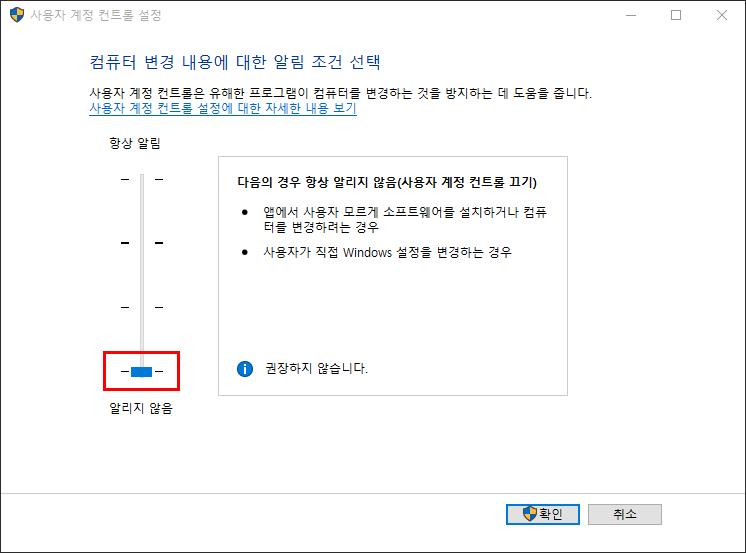
위의 빨간색 부분에 있는 컨트롤 바 (Control bar)가 가장 아랫단계인
"알리지 않음"에 위치하도록 변경하신 다음, 창 하단의 [확인] 버튼을 눌러주시면 됩니다.
|
| 14 |
동영상오류 |
 [설치 환경] 디스크 공간이 부족해서 설치 또는 다운로드가 안돼요.
[설치 환경] 디스크 공간이 부족해서 설치 또는 다운로드가 안돼요.
|
 |

디스크 공간이 부족하여 설치 또는 다운로드가 불가능할 경우,
Windows [시작] 버튼과 [실행] 버튼을 클릭하신 후 cleanmgr를 입력하시고
결과 화면에 보이는 프로그램을 선택해 주시면 아래와 같이 디스크 정리 프로그램이 실행됩니다.
(Windows 10의 경우 [실행] 버튼이 없으므로 화면 좌측 하단의 윈도 아이콘을 클릭하신 상태에서 곧바로 타이핑하시면 됩니다.)
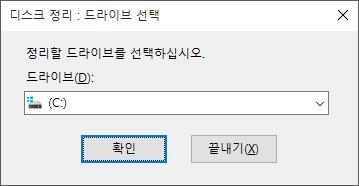
드라이브를 선택하시고 [확인] 버튼을 누르면 아래와 같은 화면이 보입니다.
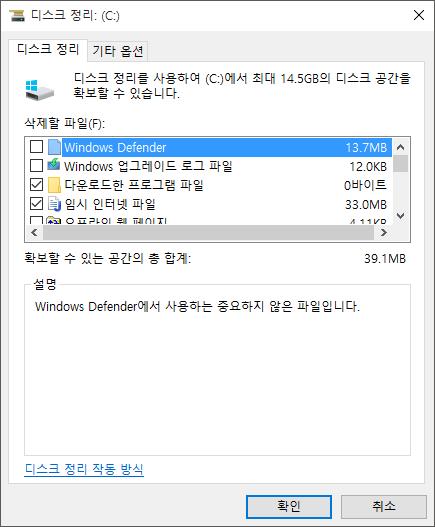
위 화면에서 불필요한 파일들을 제거하여 최소 5GB의 디스크 공간을 확보해 주셔야만
Kollus Player 설치 및 강의 컨텐츠 다운로드가 가능합니다.
|
| 15 |
동영상오류 |
 [설치 환경] 플레이어를 수동으로 직접 설치할 수도 있나요?
[설치 환경] 플레이어를 수동으로 직접 설치할 수도 있나요?
|
 |

아래의 링크를 클릭하시면 Kollus Player가 다운로드 됩니다.
반드시 현재 사용하고 계시는 브라우저의 버전에 적합한 링크를 클릭해주시기 바랍니다.
Internet Explorer, Firefox, Safari, Opera, Chrome v44 이하, Mac OS X 사용자: [클릭]
Microsoft Edge, Chrome v45 이상, 그 밖에 Active X 및 NPAPI 미지원 브라우저 사용자: [클릭]
|
| 16 |
동영상오류 |
 [설치 환경] 플레이어가 정상적으로 설치되지 않아요.
[설치 환경] 플레이어가 정상적으로 설치되지 않아요.
|
 |

Kollus Player를 처음 설치할 때는 현재 실행중인 모든 브라우저를 강제로 종료하게 됩니다.
이 때, 정상적으로 종료되지 않은 잔존 프로세스로 인해 설치 오류가 발생할 수도 있으니
이와 같은 경우가 발생한다면 아래와 같은 순서로 조치하신 후 다시 설치해주시기 바랍니다.
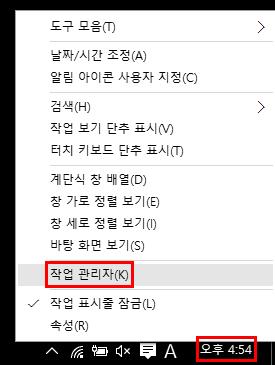
먼저 Windows 바탕 화면 우측 하단의 시계 영역에 우클릭하시면 위와 같은 메뉴가 보입니다.
[작업 관리자]를 클릭해 주세요.
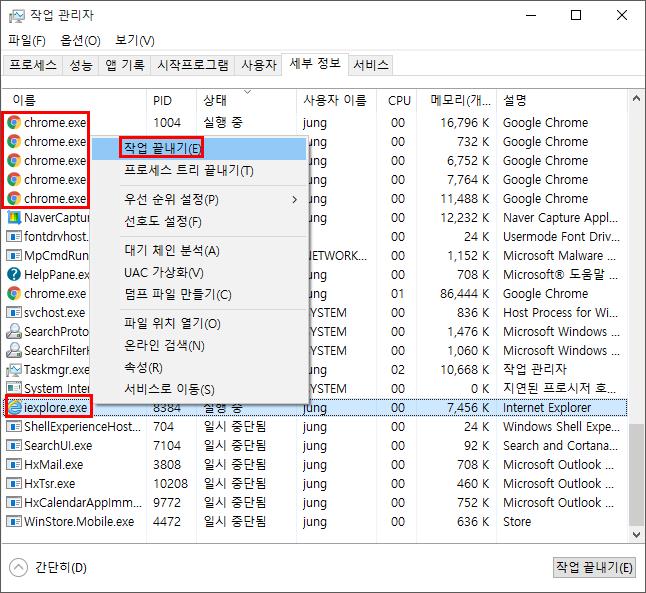
작업 관리자 화면에서 chrome.exe와 iexplore.exe 항목들이 보이시면
각각의 항목에 마우스 오른쪽 버튼을 클릭하신 후 [작업 끝내기]를 선택해주세요.
시스템 환경 조작에 익숙하지 않으실 경우 가급적 위 2개의 프로세스 명 이외에는
작업 끝내기 명령을 삼가 주시기 바랍니다.
|
| 17 |
동영상오류 |
 [설치 환경] 회사 또는 공공 기관인데 설치 또는 재생이 안돼요.
[설치 환경] 회사 또는 공공 기관인데 설치 또는 재생이 안돼요.
|
 |

기업 또는 공공 기관의 보안 프로그램 또는 네트워크 방화벽 환경에서는
일반적으로 허용되지 않은 IP 또는 프로그램에 대하여 설치 및 실행을 차단하는 경우가 있습니다.
이에 대한 확인을 위해 Windows [시작] 버튼과 [실행] 버튼을 클릭하신 후
cmd를 입력하시고 Enter 키를 눌러 주시면 아래와 같은 명령 프롬프트 창이 보입니다.
(Windows 10의 경우 [실행] 버튼이 없으므로 화면 좌측 하단의 윈도 아이콘을 클릭하신 상태에서 곧바로 타이핑하시면 됩니다.)
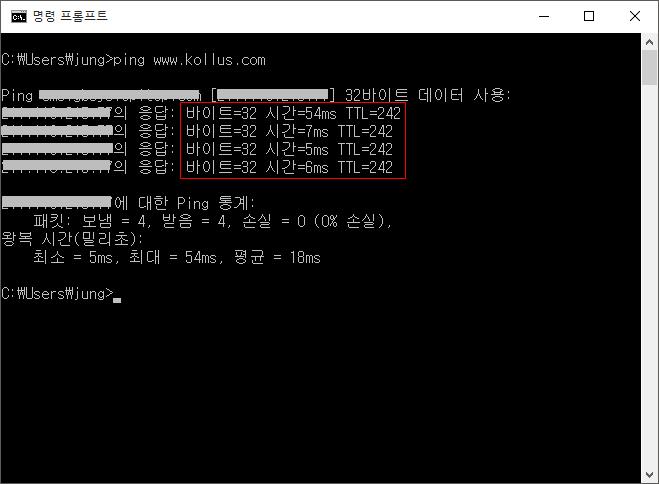
위 화면과 같이 명령 프롬프트 창에서 ping www.kollus.com를 입력하고 Enter 키를 눌러주시면
붉은 테두리에 보이시는 것처럼 응답 시간이 100ms 이하로 보이시면 정상입니다.
그러나 아래와 같은 화면이 보이는 경우가 있을 수 있습니다.
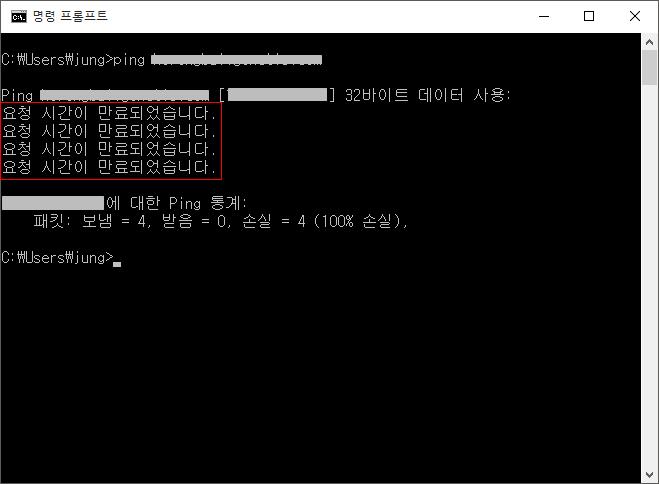
위와 같이 “요청 시간이 만료되었습니다.” 라는 메세지가 보일 경우,
사용중이신 PC에서 컨텐츠 재생을 위한 서버의 연결이 원활하지 않은 상태이므로
사내 또는 기관의 네트워크 담당자에게 해당 내용을 바탕으로
문의 및 방화벽 해제를 요청해주시기 바랍니다.
|
| 18 |
동영상오류 |
 [설치 환경] Windows 10 Edge(엣지) 브라우저에서 Kollus 설치 에러 메시지가 나와요.
[설치 환경] Windows 10 Edge(엣지) 브라우저에서 Kollus 설치 에러 메시지가 나와요.
|
 |

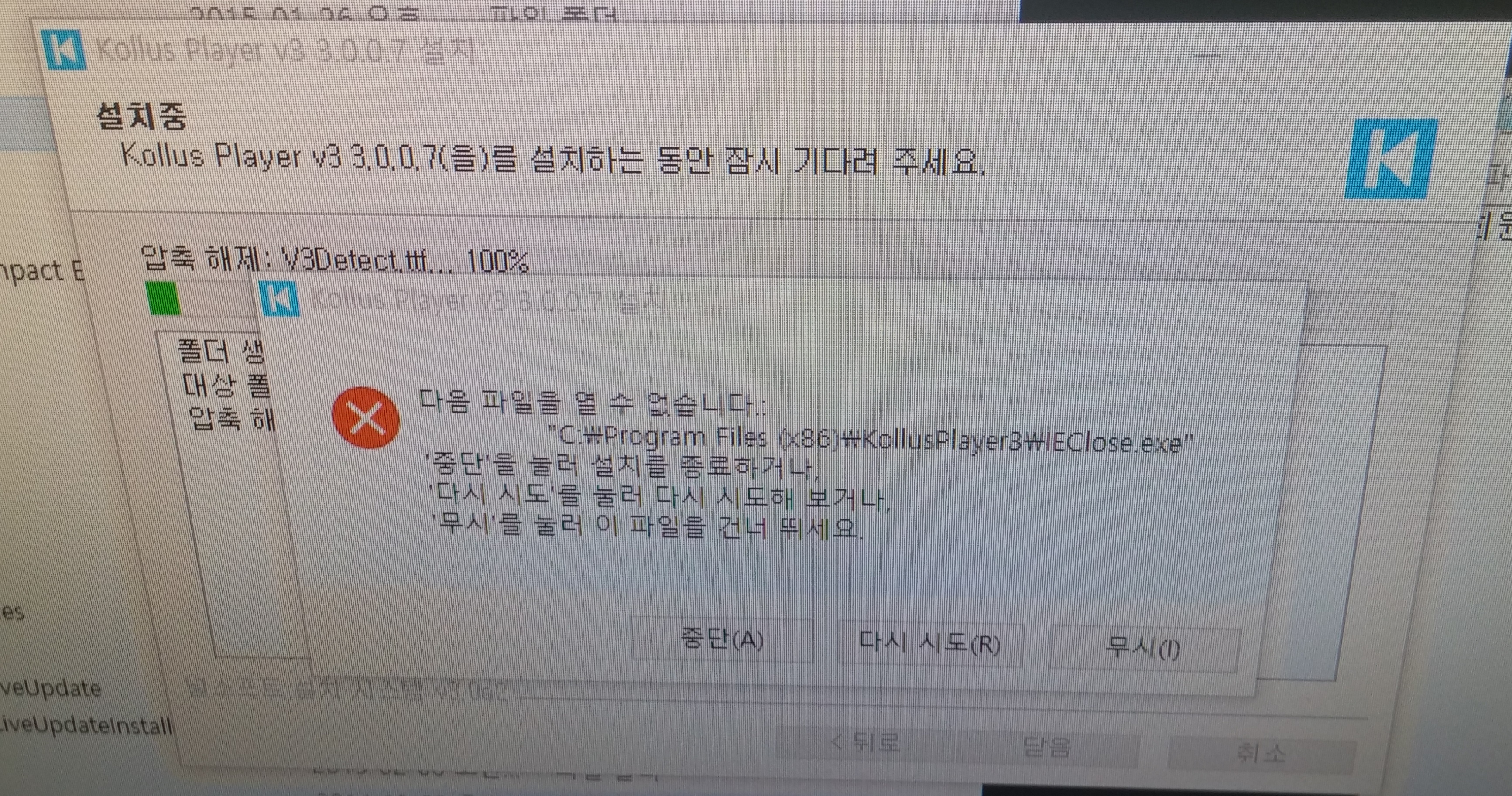
Windows 10 Edge (엣지) 브라우저에서 Kollus 플레이어 설치 시 위의 화면처럼 보일 경우,
아래와 같이 조치하여 주시기 바랍니다.
1) Edge 브라우저가 아닌 Internet Explorer (인터넷 익스플로러) 또는 Chrome (크롬) 을 구동하신 후에
Kollus 플레이어를 다운 받아 다시 설치를 진행합니다.
2) 또는 Edge 브라우저의 캐시를 삭제한 후 다시 다운로드를 진행합니다.
3) 위와 같이 진행하였음에도 동일 현상 발생 시 [무시(I)] 버튼을 클릭한 후 플레이어 설치를 진행합니다.
|
| 19 |
동영상오류 |
 [설치 환경] 설치 시 '이 웹사이트의 추가 기능을 실행하지 못했습니다.' 라는 메시지가 나와요.
[설치 환경] 설치 시 '이 웹사이트의 추가 기능을 실행하지 못했습니다.' 라는 메시지가 나와요.
|
 |

Microsoft로부터 2015년 06월 10일부터 배포된
Internet Explorer용 누적 보안 업데이트(KB3058515)로 인해
해당 업데이트가 적용된 PC에서는 금융사이트 키보드 보안 프로그램과
Kollus 전용 플레이어 등 Active X 기반 프로그램 설치 시도 시
"이 웹사이트의 추가 기능을 실행하지 못했습니다." 라는 오류가 발생하고 있습니다.
따라서, Active X 설치 오류 PC에서는 아래 4가지 방법 중 택일하여 조치 바랍니다.
(가장 손쉬운 방법인 ⓐ 안을 권장합니다.)
ⓐ 아래의 버튼을 클릭하시어 Kollus Player를 직접 다운로드 및 설치합니다.
(반드시 현재 사용중인 브라우저에 적합한 링크를 클릭해주시기 바랍니다.)
- Internet Explorer, Firefox, Safari, Opera, Chrome v44 이하, Mac OS X 사용자 [클릭]
- Microsoft Edge, Chrome v45 이상, 그 밖에 Active X 및 NPAPI 미지원 브라우저 사용자 [클릭]
ⓑ 인터넷 익스플로러 아이콘에 마우스 오른쪽 버튼 클릭 > 관리자 권한으로 실행
ⓒ [제어판 >모든 제어판 항목 > 사용자 계정 > 사용자 계정 컨트롤러 설정 변경] 에서 "알리지 않음" 선택 후 재부팅
ⓓ [제어판 > 프로그램 및 기능 > 설치된 업데이트 보기 > Microsoft Windows 항목 > KB3058515 (확인 후 제거)]
|
| 20 |
동영상오류 |
 [설치 환경] PC에서 Kollus 플레이어가 설치가 안돼요.
[설치 환경] PC에서 Kollus 플레이어가 설치가 안돼요.
|
 |

윈도우 PC에서 설치가 안되는 경우는 여러 원인이 있습니다.
Internet Explorer에서 설치가 안되는 것을 기준으로 일단 아래의 조치사항들을 진행해 보시기 바랍니다.
1. 윈도우 사용자 계정 컨트롤을 사용안함으로 변경합니다. (설정 후 재부팅 필요)
2. 그래도 설치가 안되는 경우 [링크]를 클릭하여 설치 파일을 다운 받아 실행합니다. 플레이어를 설치하고 재부팅(선택사항)후 재생이 되는지 확인합니다.
3. 백신 프로그램이 가동되고 있는 경우 백신 프로그램을 일시 정지 하시고 다시 설치를 해보시기 바랍니다. 일부 보안 프로그램은 삭제 또는 완전 종료가 필요한 경우가 있습니다.
4. IE가 손상된 경우 먼저 IE를 복구해야 하나 어려운 경우 오페라 또는 크롬, 파이어폭스에서 강의를 실행하여 정상인 경우 해당 브라우저로 수강 합니다.
5. 컴퓨터 상의 일시적인 프로세스 충돌이나 장애일 수 있으니 컴퓨터 재부팅 후 바로 [링크]를 클릭하여 콜러스 플레이어를 설치해봅니다.
6. 방화벽 등으로 플레이어 설치가 차단된 경우가 아닌지 확인합니다. (회사나 단체 등에서 2대 이상의 PC에서 동일한 메시지가 나올 경우 가능성 높음)
|